Як увімкнути або вимкнути 5G на вашому iPhone
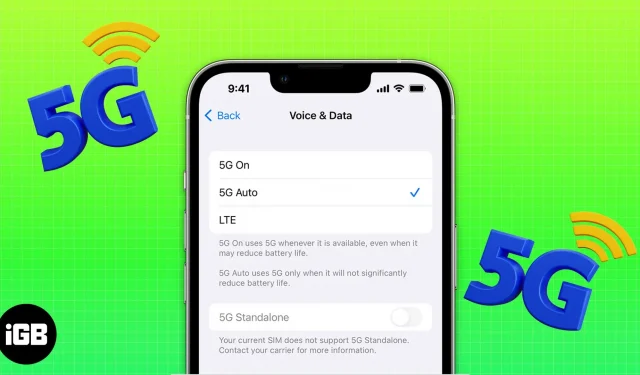
5G пропонує вищу швидкість з меншою затримкою, менше перешкод, може обслуговувати більше пристроїв і забезпечує кращу загальну ефективність, ніж його попередник. У цій статті я допоможу вам зрозуміти, як увімкнути та використовувати 5G на вашому iPhone.
Які iPhone підтримують 5G?
Перегляньте список нижче, щоб перевірити, чи підтримує ваш iPhone 5G:
- Серія iPhone 12
- iPhone 13 серії
- iPhone 14 серії
- iPhone SE (2022)
Налаштування за замовчуванням для 5G на iPhone
Безсумнівно, 5G забезпечує чудову швидкість передачі даних. Крім того, 5G в ідеалі має забезпечити кращий час автономної роботи, ніж 4G. Просто тому, що він швидший за 4G і споживає менше енергії для передачі того самого обсягу даних.
Однак у реальних умовах 5G споживає більше енергії, ніж 4G, з однієї причини – погане покриття мережі. Незважаючи на те, що мережа 5G швидко розширюється по всьому світу, вона, безсумнівно, має слабке покриття. Це призводить до того, що акумулятор вашого iPhone розряджається швидше, оскільки він намагається втримати сигнал або постійно шукає альтернативні сигнали.
Apple автоматично вмикає 5G за замовчуванням, щоб цього не сталося. Це допомагає оптимізувати час роботи акумулятора та використання даних залежно від вашого тарифного плану. І щоразу, коли ви стикаєтесь із поганим мережевим з’єднанням або швидкість 5G не поступається швидкості 4G, ваш iPhone автоматично перемикається на мережу 4G.
Як увімкнути 5G на вашому iPhone
Деякі користувачі можуть скористатися вищими швидкостями, які забезпечує 5G; водночас для когось це може не мати значення. Якщо ви належите до першої категорії, ви завжди можете використовувати 5G. Однак якщо ви належите до останньої категорії, ви можете повністю вимкнути 5G.
З огляду на це, виконайте такі дії, щоб увімкнути або вимкнути 5G на вашому iPhone:
- Відкрийте «Налаштування» на своєму iPhone.
- Виберіть Стільникові дані/Мобільні дані.
- Торкніться «Параметри стільникового зв’язку» / «Параметри мобільних даних». (Якщо ви використовуєте дві SIM-карти, перейдіть до Налаштування → Стільникові/мобільні дані → виберіть номер, налаштування якого потрібно змінити → Голос і дані)
- Натисніть Голос і дані. Тут ви можете вибрати один з трьох варіантів:
- 5G Auto: вибрано за замовчуванням і вмикає режим Smart Data. Це допомагає зберегти час автономної роботи та обмежити використання даних, оскільки він перемикається на LTE щоразу, коли 5G не полегшує роботу.
- 5G увімкнено: вибір цієї мережі змусить iPhone перемикатися на мережу 5G щоразу, коли вона доступна, незалежно від того, наскільки поганою є мережа. Це безпосередньо впливає на використання акумулятора та скорочує термін служби акумулятора вашого iPhone.
- LTE: якщо ви хочете вимкнути 5G, виберіть цей параметр. Він використовуватиме лише мережу LTE, навіть якщо доступна мережа 5G. Це допомагає продовжити час роботи батареї та забезпечує міцніше та надійніше з’єднання.
Як увімкнути або вимкнути роумінг даних у 5G
Кілька операторів по всьому світу підтримують роумінг 5G. Навіть якщо ваш оператор не підтримує роумінг 5G, коли це налаштування ввімкнено, ваш пристрій може переключитися на 4G або LTE, залежно від того, що доступно. Ось як можна ввімкнути або вимкнути роумінг даних на своєму iPhone.
- Відкрийте «Налаштування» на своєму iPhone.
- Виберіть Стільникові/Мобільні дані.
- Торкніться «Параметри стільникових даних»/«Параметри мобільних даних».
- Увімкніть або вимкніть передачу даних у роумінгу за бажанням.
Який варіант режиму стільникових даних 5G мені вибрати?
Є три режими стільникового передавання даних 5G на вибір:
- Дозволити більше даних у 5G: якщо вибрати цей параметр, ви зможете збільшити використання даних для програм і забезпечити кращу якість FaceTime, HD-вміст на Apple TV, автоматичне резервне копіювання iCloud тощо. Ця опція буде ввімкнена за умовчанням, залежно від вашого оператора та якщо у вас необмежений тарифний план.
- Стандартний: зазвичай увімкнено за умовчанням у більшості стільникових мереж. Автоматичні оновлення, фонові завдання та стандартні параметри якості відео та FaceTime вмикаються, коли вибрано.
- Режим низьких даних: фонові завдання та автоматичні оновлення призупиняються, коли ввімкнено режим низьких даних, як для мобільних даних, так і для Wi-Fi.
Коли ви визначитеся, який варіант стільникового передавання даних 5G ви хочете вибрати, виконайте такі дії:
- Запустіть «Налаштування» на своєму iPhone.
- Торкніться Стільникові/Мобільні дані.
- Виберіть Налаштування стільникового зв’язку/Налаштування мобільних даних.
- Натисніть Режим даних.
- Тепер ви можете вибрати один із трьох доступних варіантів,
- Дозволити більше даних у 5G
- Стандартний
- Режим низького обсягу даних
Примітка. Налаштування «Дозволити більше даних у 5G» розряджатиме акумулятор значно швидше, ніж два інших варіанти. Ось посібник, який допоможе вам вирішити проблеми з розрядкою акумулятора на вашому iPhone.
Що означають різні значки 5G?
Кілька операторів по всьому світу пропонують підключення 5G. Оскільки існують різні технології 5G, такі як суб-6 ГГц, середні та високі частоти або міліметрові хвилі, зрозуміло, що оператори можуть використовувати різні технології залежно від діапазонів частот, які вони придбали, і швидкості передачі даних, яку вони пропонують.
Ваш iPhone відображатиме різні піктограми залежно від типу та швидкості підключення. У рядку стану вашого iPhone наразі показано чотири значки, і ось що вони означають:
- 5G: піктограма 5G означає, що ваш iPhone підключено до мережі 5G з нижчою або базовою частотою, наданою вашим оператором.
- 5G+, 5G UW, 5G UC: ці піктограми вказують на те, що ваш iPhone під’єднано до версії мережі 5G з високою частотою. Піктограма 5G+ відображається, коли ваш iPhone підключено до версії з вищою частотою, яку пропонує ваш оператор. 5G UW – це мережа 5G з частотою mmWave. Нарешті, 5G UC — це абревіатура від Ultra Capacity, мережі 5G, заснованої на середньому діапазоні.
Що робити, якщо ви не бачите 5G у рядку стану?
По-перше, щоб ваш iPhone показував 5G у рядку стану, вам потрібно переконатися, що у вашому регіоні є покриття 5G. Крім того, для підключення 5G потрібен активний тарифний план 5G Cellular Data. Якщо ви відповідаєте обом цим вимогам, але все одно не бачите 5G у рядку стану свого iPhone, виконайте наведені нижче дії, увімкніть режим польоту та вимкніть його через 30 секунд або перезавантажте iPhone.
Якщо ці кроки не спрацювали з першого разу, повторіть кроки кілька разів. Однак якщо ви не бачите результатів навіть після цього, настав час зв’язатися зі своїм оператором по допомогу.
Швидше не завжди краще
Так, я знаю, що це модифікована версія приказки «Більше — не завжди краще», але це правда. Наприклад, надшвидкісні спортивні автомобілі також споживають велику кількість палива. Те саме стосується 5G, оскільки він пропонує вищу швидкість, але споживає значну кількість заряду акумулятора через низьке покриття.
Ми очікуємо, що це покращиться, оскільки мережа 5G продовжує розширюватися, і коли покриття досягне рівня мережі 4G, 5G матиме менше компромісів. Наразі я дотримуюся 4G/LTE. Дайте мені знати в коментарях нижче, чи входите ви до команди 4G чи 5G.



Залишити відповідь